 Ο κινεζικός τεχνολογικός γίγαντας Lenovo έχει γρήγορα δημιουργήσει τη θέση του στον χώρο των υπολογιστών, προσφέροντας μια ευρεία γκάμα φορητών υπολογιστών και κινητών συσκευών, τόσο υψηλής ποιότητας όσο και οικονομικές. Ενώ οι συσκευές τους συχνά εκτιμώνται και είναι σχετικά εύχρηστες, αυτό δεν αποτρέπει την περιστασιακή ακούσια διαγραφή αρχείων.
Ο κινεζικός τεχνολογικός γίγαντας Lenovo έχει γρήγορα δημιουργήσει τη θέση του στον χώρο των υπολογιστών, προσφέροντας μια ευρεία γκάμα φορητών υπολογιστών και κινητών συσκευών, τόσο υψηλής ποιότητας όσο και οικονομικές. Ενώ οι συσκευές τους συχνά εκτιμώνται και είναι σχετικά εύχρηστες, αυτό δεν αποτρέπει την περιστασιακή ακούσια διαγραφή αρχείων.
Σε αυτόν τον οδηγό, θα αντιμετωπίσουμε τους διάφορους τρόπους που μπορείτε να εκτελέσετε την ανάκτηση δεδομένων Lenovo από τη σειρά φορητών υπολογιστών και συσκευών Android της μάρκας.
Πώς να ανακτήσετε δεδομένα από φορητούς υπολογιστές Lenovo
Υπάρχουν πολλαπλές μέθοδοι που μπορείτε να χρησιμοποιήσετε για την ανάκτηση διαγραμμένων αρχείων από ένα Lenovo φορητό υπολογιστή, από γρήγορους ελέγχους στο Windows Explorer έως τη χρήση εργαλείων ή βοηθητικών προγραμμάτων για την ανάκτηση των χαμένων αρχείων.
Ωστόσο, αξίζει να σημειωθεί ότι SSD ανάκτηση είναι συχνά πιο δύσκολο από το αντίστοιχο HDD. Αυτό οφείλεται στο ότι τα SSDs χρησιμοποιούν τη διαδικασία TRIM για να εξαλείψουν αποτελεσματικά τα αρχεία που θεωρούνται περιττά.
Μέθοδος 1: Εκτέλεση Γρήγορων Ελέγχων
Πριν καταφύγετε σε εργαλεία τρίτων ή βοηθητικά προγράμματα των Windows, θα πρέπει να ξεκινήσετε με μια γρήγορη σάρωση της συσκευής σας στο Windows Explorer για να βεβαιωθείτε ότι τα αρχεία δεν είναι ακόμα προσβάσιμα. Βεβαιωθείτε ότι έχετε ελέγξει τον Κάδο Ανακύκλωσης για να δείτε αν μπορείτε να επαναφέρετε τα διαγραμμένα αρχεία σας από εκεί και να επιβεβαιώσετε ότι δεν είναι απλώς κρυμμένα στην τοποθεσία που αποθηκεύτηκαν τελευταία φορά.
Μέθοδος 2: Χρησιμοποιήστε ένα επαγγελματικό εργαλείο ανάκτησης δεδομένων
Μόλις βεβαιωθείτε ότι τα αρχεία σας διαγράφηκαν όντως και δεν μπορούν να εντοπιστούν στο laptop σας, το επόμενο βήμα είναι να αποφασίσετε για ένα αξιόπιστο λογισμικό ανάκτησης δεδομένων Lenovo.
Disk Drill είναι μια εξαιρετικά αποτελεσματική εφαρμογή ανάκτησης δεδομένων που διαθέτει άριστα ποσοστά ανάκτησης, μια απλοποιημένη διεπαφή χρήστη, και γρήγορες ταχύτητες σάρωσης.
Υποστηρίζει επίσης όλων των ειδών τους τύπους αρχείων και είναι συμβατό με την πλειονότητα των συσκευών αποθήκευσης. Αν δεν είστε απολύτως πεπεισμένοι, μπορείτε να δοκιμάσετε όλες τις δυνατότητες του προγράμματος μέσω της δωρεάν δοκιμής που σας επιτρέπει να ανακτήσετε έως και 500MB δεδομένων.
Για όσους αντιμετωπίζουν ένα νεκρό Lenovo φορητό υπολογιστή, μπορείτε πάντα να συνδέσετε τον SSD ή HDD του σε έναν άλλο υπολογιστή και να τον σαρώσετε με το Disk Drill εκεί.
Ακολουθεί ένας απλός οδηγός βήμα προς βήμα για την ανάκτηση δεδομένων από το Lenovo laptop σας χρησιμοποιώντας το Disk Drill:
- Για να ξεκινήσετε, κατεβάστε την πιο πρόσφατη έκδοση του Disk Drill και εγκαταστήστε το στη συσκευή σας. Ενώ το πρόγραμμα είναι συμβατό με Windows 7/10/11, οι χρήστες των Windows 7 θα χρειαστούν μια παλαιότερη έκδοση του προγράμματος.
- Εκκινήστε το Disk Drill, επιλέξτε το δίσκο όπου βρίσκονταν τα διαγραμμένα αρχεία σας και κάντε κλικ στο κουμπί “Αναζήτηση για χαμένα δεδομένα”.
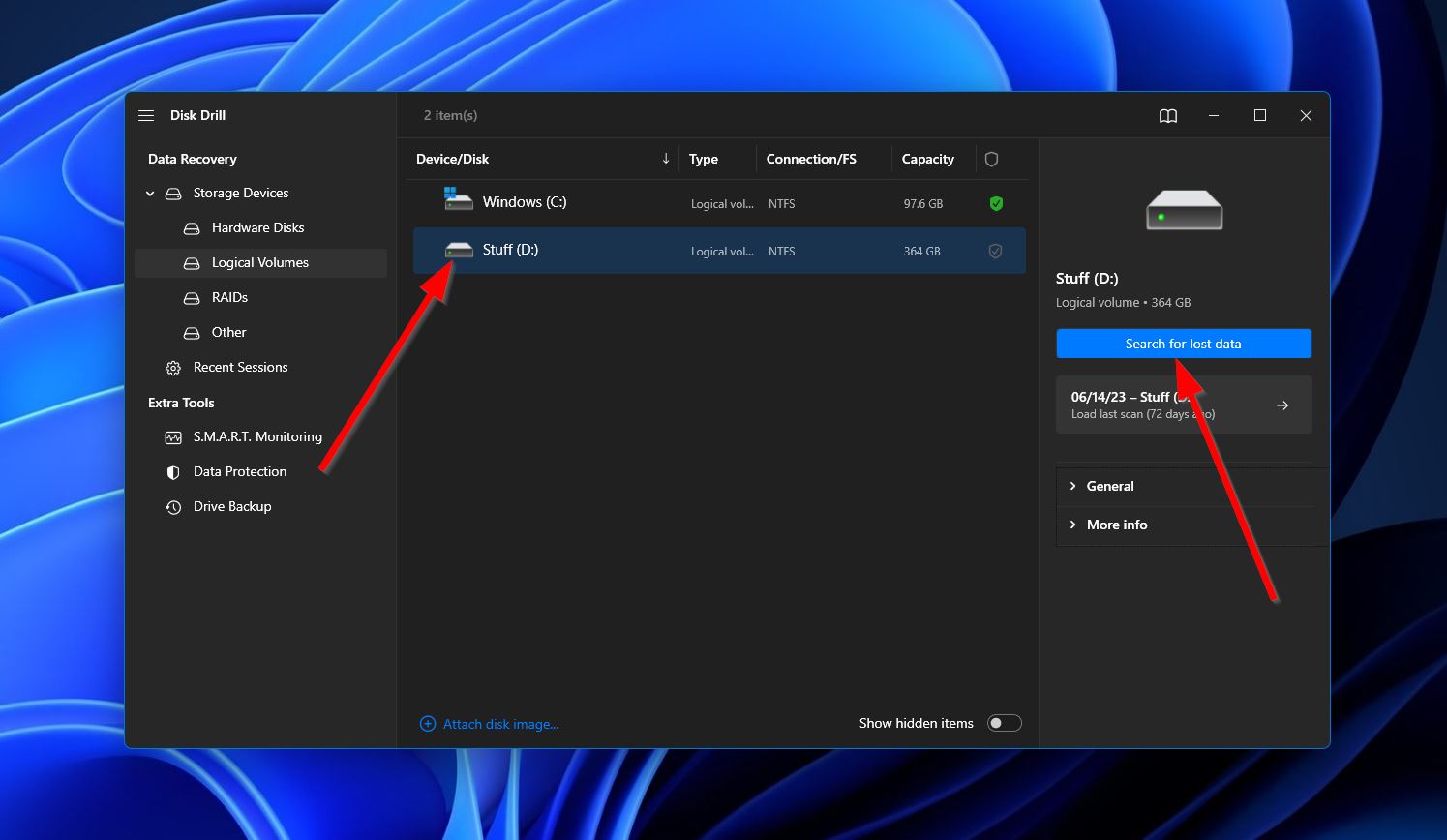
- Στη συνέχεια, η εφαρμογή θα αρχίσει να σαρώνει τον δίσκο του φορητού υπολογιστή σας Lenovo για οποιαδήποτε αρχεία που μπορεί να ανακτήσει. Κάντε κλικ στο κουμπί “Ανασκόπηση ευρεθέντων αντικειμένων” στην επάνω δεξιά γωνία για να προχωρήσετε στο επόμενο βήμα.
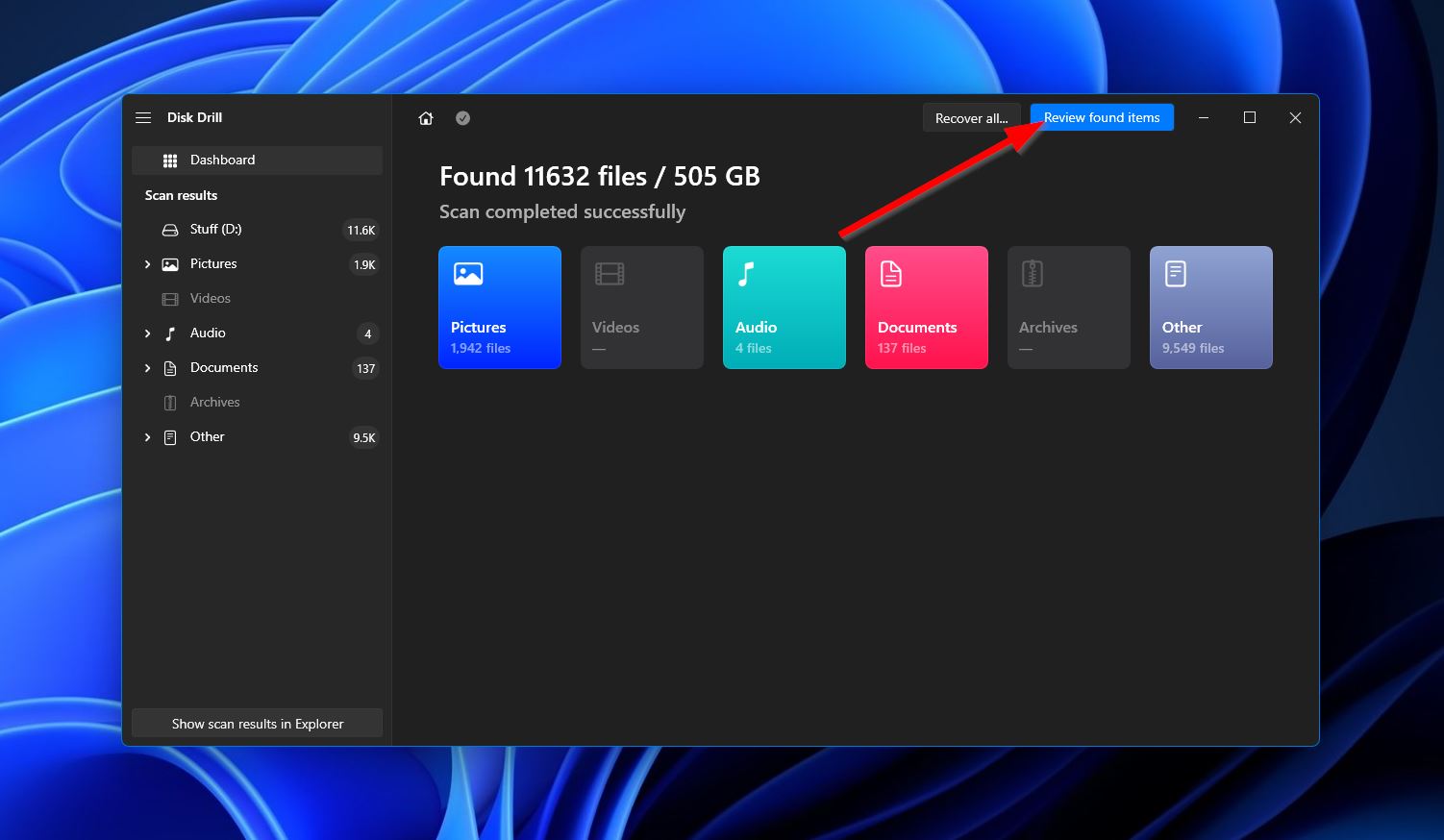
- Όταν φτάσετε στην οθόνη αποτελεσμάτων, θα δείτε μια λίστα με όλα τα αρχεία που εντόπισε το Disk Drill. Είναι συνηθισμένο να υπάρχουν πολλές αρχεία, αλλά μπορείτε να τα περιορίσετε χρησιμοποιώντας τις κατηγορίες στα αριστερά και τη γραμμή αναζήτησης στην πάνω δεξιά γωνία. Μόλις βρείτε τα διαγραμμένα αρχεία που θέλετε να αποκαταστήσετε, κάντε κλικ στο τετραγωνίδιο δίπλα στα ονόματά τους για να τα επιλέξετε και στη συνέχεια πατήστε “Ανάκτηση” για να μεταβείτε στην επόμενη ενότητα.
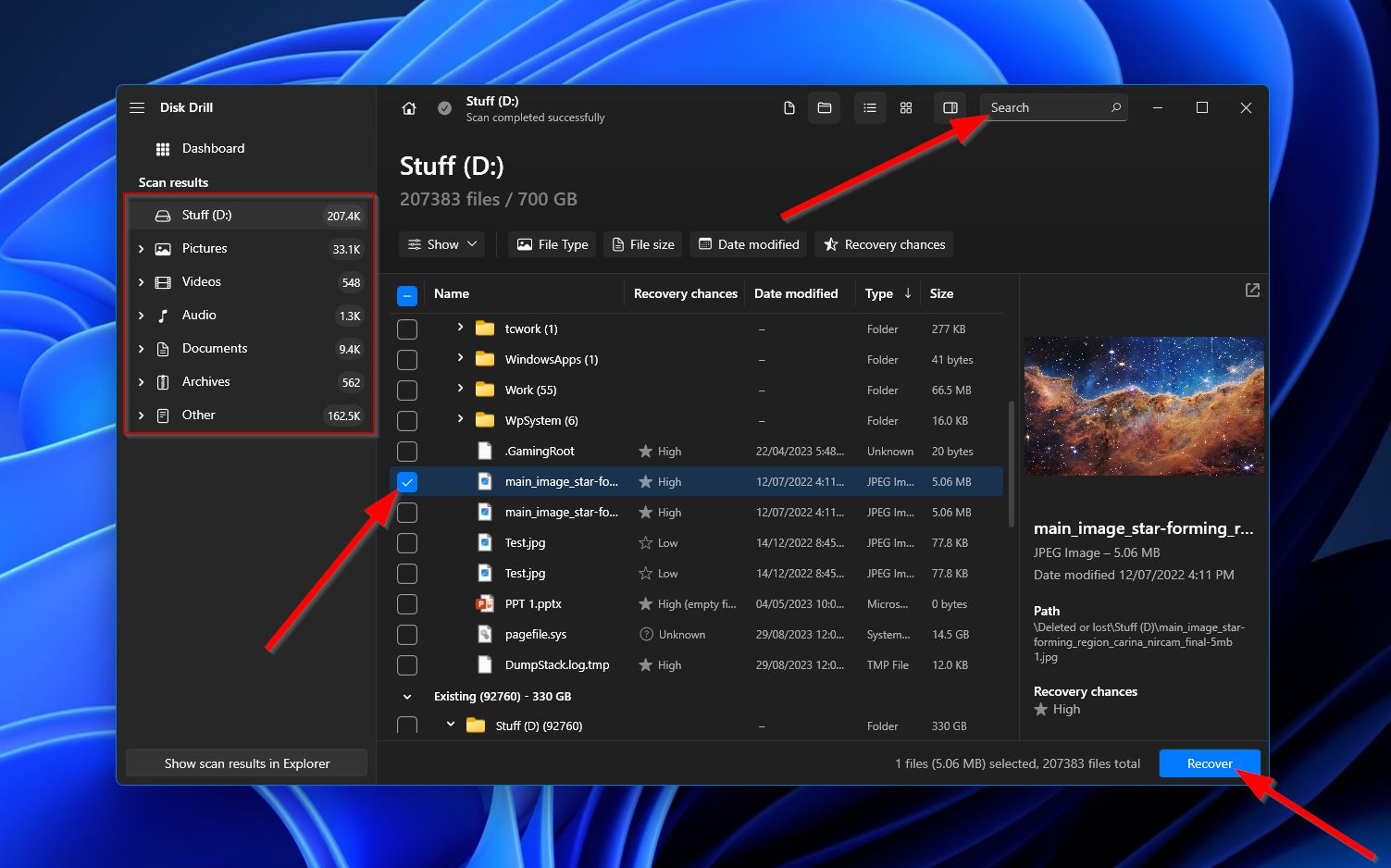
- Μετά από αυτό, θα δείτε ένα αναδυόμενο παράθυρο που θα σας ζητά να επιλέξετε έναν προορισμό για να αποθηκεύσετε τα ανακτημένα αρχεία σας. Κάντε κλικ στο “Επόμενο” μόλις αποφασίσετε.
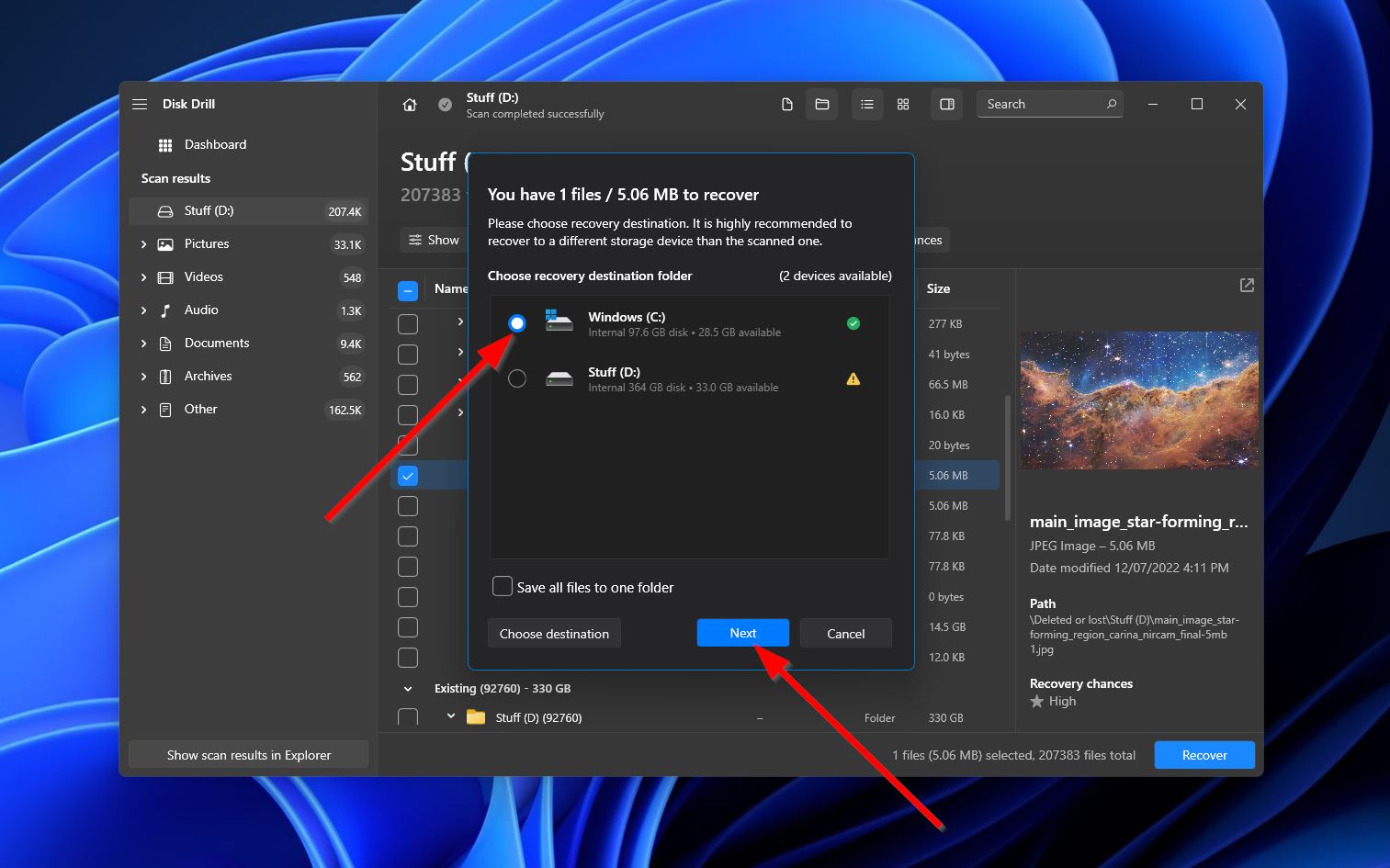
- Μετά από το κλικ, το Disk Drill θα προσπαθήσει να ανακτήσει τα αρχεία που έχετε επιλέξει. Όταν ολοκληρωθεί, θα δείτε μια οθόνη ολοκλήρωσης και ένα κουμπί “Εμφάνιση ανακτημένων δεδομένων στο Explorer”. Κάνοντας κλικ σε αυτό, θα ανοίξει το φάκελο όπου βρίσκονται τα αρχεία που ανακτήθηκαν.
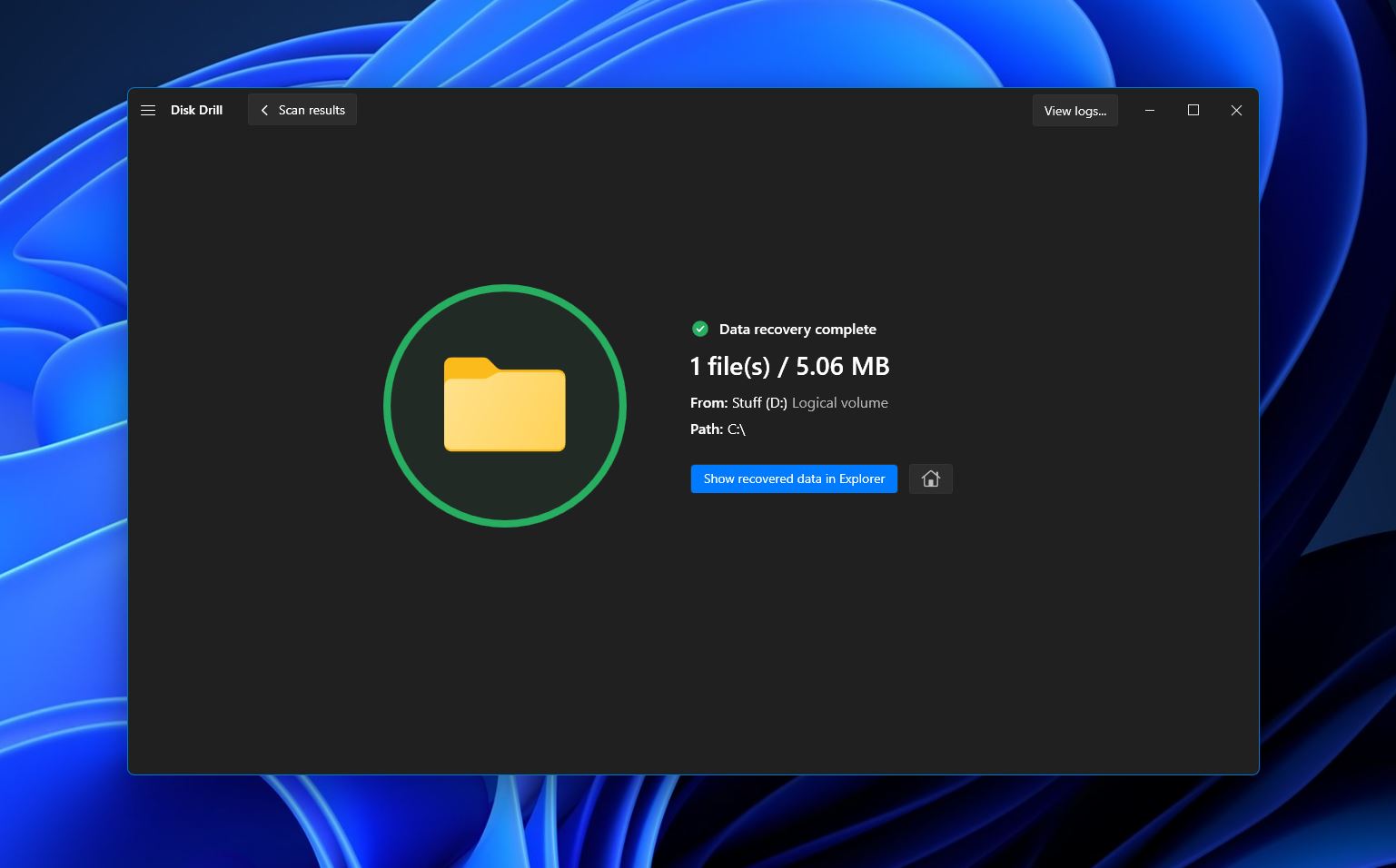
Μέθοδος 3: Χρησιμοποιήστε Υπάρχοντα Αντίγραφα Ασφαλείας
Ένας από τους πιο αξιόπιστους τρόπους για να ανακτήσετε μόνιμα διαγραμμένα αρχεία είναι να χρησιμοποιήσετε ένα διαθέσιμο αντίγραφο ασφαλείας για να επαναφέρετε τα αρχεία. Η προϋπόθεση εδώ, βεβαίως, είναι ότι θα πρέπει να έχετε δημιουργήσει ένα αντίγραφο ασφαλείας πριν από τη διαγραφή.
Υπάρχουν πολλές επιλογές που μπορείτε να χρησιμοποιήσετε για να δημιουργήσετε αντίγραφα ασφαλείας αρχείων στον υπολογιστή σας, συμπεριλαμβανομένων εργαλείων των Windows όπως το Ιστορικό Αρχείων και Επαναφορά Συστήματος, καθώς και άλλα προγράμματα τρίτων κατασκευαστών.
Για τους σκοπούς αυτού του οδηγού, θα συζητήσουμε την αποκατάσταση διαγραμμένων αρχείων από το Lenovo laptop σας μέσω του Ιστορικού Αρχείων:
- Πρώτα, πληκτρολογήστε “file history” στην εργαλειοθήκη αναζήτησης των Windows και επιλέξτε “file history” από τα αποτελέσματα.
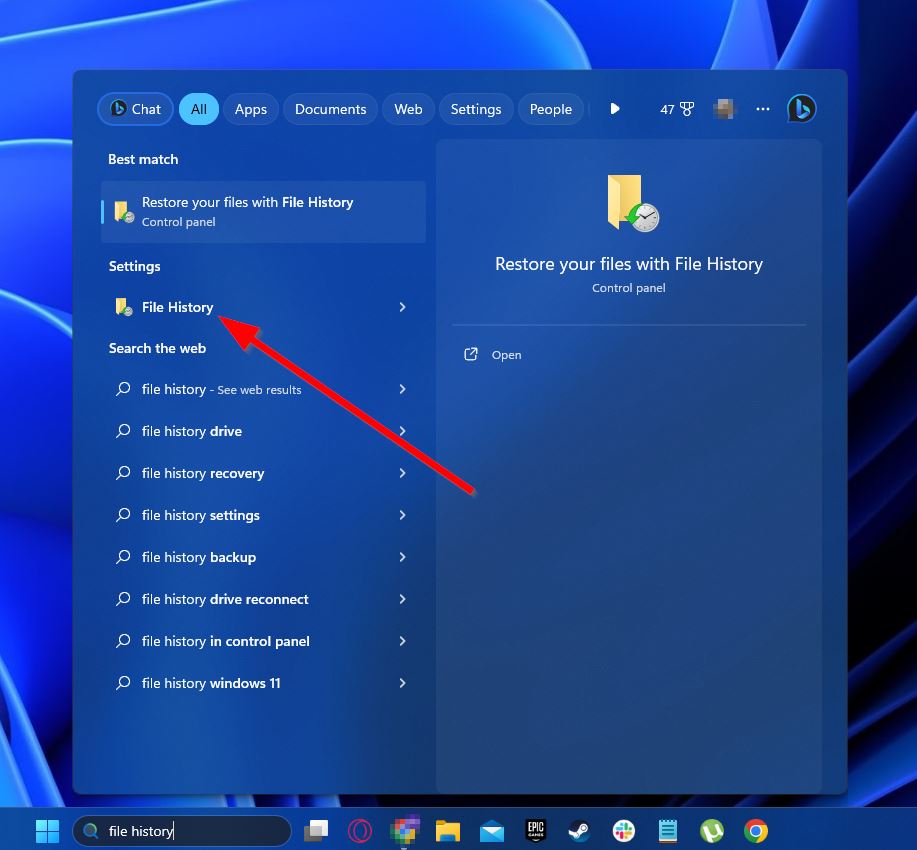
- Στη συνέχεια, κάντε κλικ στο “Επαναφορά προσωπικών αρχείων” από τις επιλογές στα αριστερά.
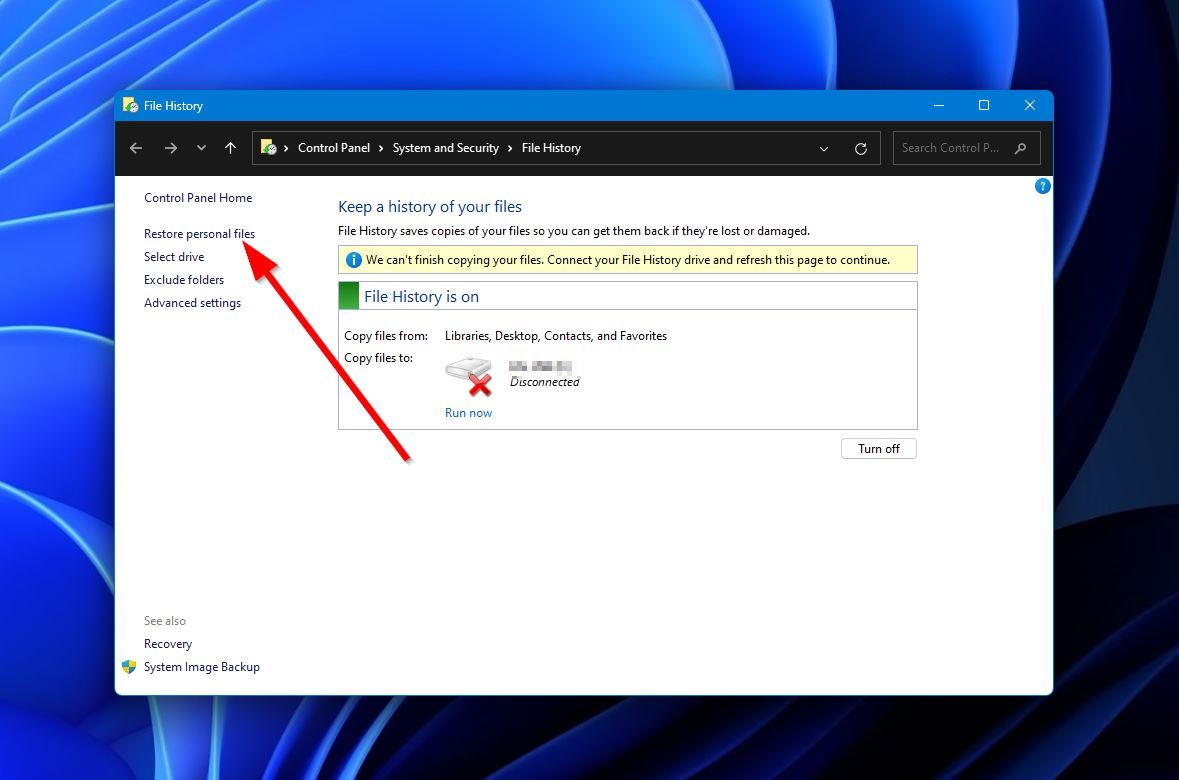
- Μετά, μεταβείτε στην τοποθεσία όπου τα διαγραμμένα αρχεία σας ήταν αποθηκευμένα τελευταία, επιλέξτε αυτά που θέλετε να ανακτήσετε και κάντε κλικ στο στρογγυλό πράσινο βελάκι προς το κάτω μέρος του παραθύρου. Τα διαγραμμένα αρχεία σας θα αποκατασταθούν στην τοποθεσία που ήταν τελευταία.
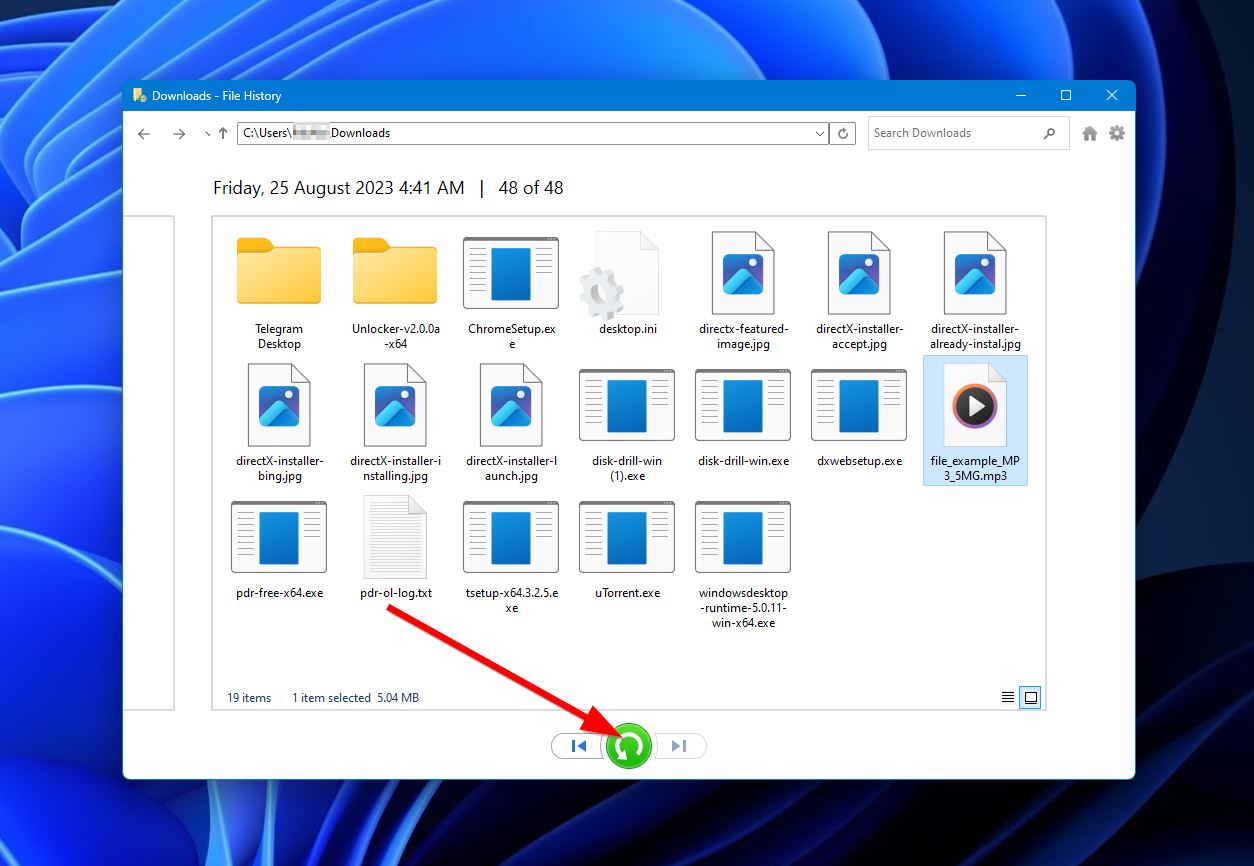
Πώς να Ανακτήσετε Δεδομένα από Συσκευές Lenovo Android
Η Lenovo μπορεί να είναι πιο γνωστή για την εκτενή σειρά φορητών υπολογιστών της, αλλά το ρεπερτόριό της από εξαιρετικές συσκευές Android έχει γρήγορα κερδίσει έδαφος με τα χρόνια. Όπως και με PCs και φορητούς υπολογιστές, οι χρήστες διατρέχουν τον κίνδυνο να διαγράψουν κατά λάθος αρχεία από τις κινητές συσκευές τους.
Παρακάτω θα βρείτε μια λίστα με τις πιο αποτελεσματικές μεθόδους για την ανάκτηση διαγραμμένων αρχείων από το Lenovo Android τηλέφωνό σας.
Μέθοδος 1: Ελέγξτε το φάκελο Lost.Dir
Ο φάκελος Lost.Dir στις συσκευές Android είναι κάπως παρόμοιος με τον Κάδο Ανακύκλωσης των Windows και μπορεί να υπάρχει είτε στη εσωτερική μνήμη ενός τηλεφώνου είτε στην κάρτα μνήμης του. Φιλοξενεί αρχεία που χάθηκαν λόγω κρασαρίσματος ή ξαφνικής αποτυχίας του OS και μπορεί να περιέχει τα αρχεία που διαγράψατε κατά λάθος.
Μπορείτε να αποκτήσετε πρόσβαση στο φάκελο Lost.Dir μέσω του Διαχειριστή Αρχείων στο τηλέφωνό σας Lenovo ή συνδέοντας τη συσκευή ή την κάρτα μνήμης σε έναν υπολογιστή.
Ανάκτηση αρχείων Lost.Dir περιλαμβάνει το άνοιγμα του φακέλου, την εύρεση του αρχείου που θέλετε να ανακτήσετε και την αλλαγή της επέκτασης αρχείου σε αυτή που είχε πριν χαθεί. Για παράδειγμα, αν το αρχείο που προσπαθείτε να επαναφέρετε είναι ένα αρχείο JPG, απλώς μετονομάστε το και βάλτε την κατάληξη “.jpg”.
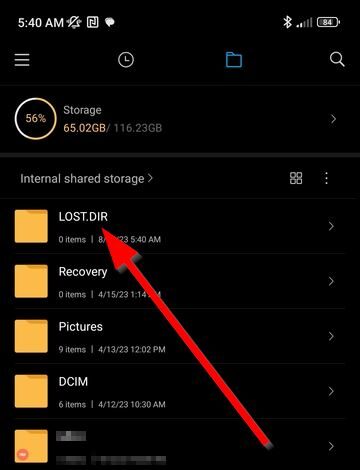
Μέθοδος 2: Ανάκτηση Δεδομένων από Κάρτα SD
Εάν δεν έχετε τύχη στην εύρεση των διαγραμμένων αρχείων στο φάκελο Lost.Dir, τότε η επόμενη καλύτερη επιλογή είναι να χρησιμοποιήσετε ένα ικανό πρόγραμμα ανάκτησης δεδομένων όπως το Disk Drill για να ανακτήσετε τα αρχεία σας. Να έχετε υπόψη σας ότι αυτή η μέθοδος προορίζεται ειδικά για την ανάκτηση αρχείων που έχουν χαθεί από μια κάρτα SD.
Το μόνο που έχετε να κάνετε είναι να συνδέσετε την κάρτα μνήμης σε έναν υπολογιστή χρησιμοποιώντας ένα αναγνώστη καρτών ή μια υποδοχή κάρτας μνήμης και στη συνέχεια να ακολουθήσετε τα βήματα που περιγράφονται στην ενότητα “Χρησιμοποιήστε ένα Επαγγελματικό Εργαλείο Ανάκτησης Δεδομένων” παραπάνω για να χρησιμοποιήσετε το Disk Drill για να αποκαταστήσετε τα διαγραμμένα σας αρχεία.
Μέθοδος 3: Ανακτήστε Δεδομένα Απευθείας από τη Συσκευή
Τέλος, μπορείτε να επιλέξετε να ανακτήσετε διαγραμμένα αρχεία απευθείας από τη συσκευή Lenovo Android σας χρησιμοποιώντας μια εφαρμογή ανάκτησης δεδομένων για κινητά. Το Disk Digger είναι μια δημοφιλής εφαρμογή διαθέσιμη στο Κατάστημα Google Play που στοχεύει στην ανάκτηση χαμένων φωτογραφιών και βίντεο από τηλέφωνα Android.
Είναι δωρεάν να το κατεβάσετε και να το χρησιμοποιήσετε, αν και μια συσκευή χωρίς root θα επιτρέψει μόνο βασικές σαρώσεις και ανάκτηση. Οι αναλυτικές σαρώσεις θα απαιτούν ένα τηλέφωνο με root.
Ακολουθεί ένας σύντομος οδηγός για το πώς να εκτελέσετε Lenovo Ανάκτηση δεδομένων Android χρησιμοποιώντας το Disk Digger:
- Για να ξεκινήσετε, μπείτε στο Google Play και κατεβάστε την εφαρμογή Disk Digger στο τηλέφωνό σας Lenovo.
- Στη συνέχεια, εκτελέστε την εφαρμογή και επιλέξτε είτε “ΑΝΑΖΗΤΗΣΗ ΓΙΑ ΧΑΜΕΝΕΣ ΦΩΤΟΓΡΑΦΙΕΣ” είτε “ΑΝΑΖΗΤΗΣΗ ΓΙΑ ΧΑΜΕΝΑ ΒΙΝΤΕΟ” ανάλογα με το τι θέλετε να ανακτήσετε.

- Μετά από αυτό, ο Disk Digger θα αρχίσει να σαρώνει το τηλέφωνό σας Lenovo για ανακτήσιμες φωτογραφίες ή βίντεο. Οι βασικές σαρώσεις θα πρέπει να ολοκληρώνονται σχετικά γρήγορα και θα λάβετε ένα αναδυόμενο μήνυμα που θα σας δείχνει πόσα αρχεία βρέθηκαν.
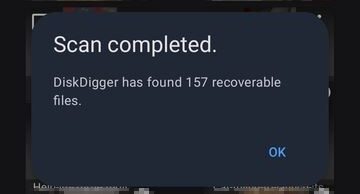
- Επισημάνετε τα αρχεία που θέλετε να επαναφέρετε αγγίζοντάς τα και έπειτα πατήστε “Ανάκτηση” για να προχωρήσετε.

- Μετά από αυτό, θα εμφανιστεί ένα αναδυόμενο παράθυρο που θα σας ζητά να επιλέξετε την τοποθεσία ανάκτησης. Οι επιλογές σας είναι:
– Μια εφαρμογή στη συσκευή Lenovo, όπως το Dropbox ή το Google Drive
– Μια προσαρμοσμένη τοποθεσία στη συσκευή
– Ανέβασμα των αρχείων σε διακομιστή FTP/SFTPΘα αποθηκεύσουμε τα ανακτημένα αρχεία σε μια προσαρμοσμένη τοποθεσία.
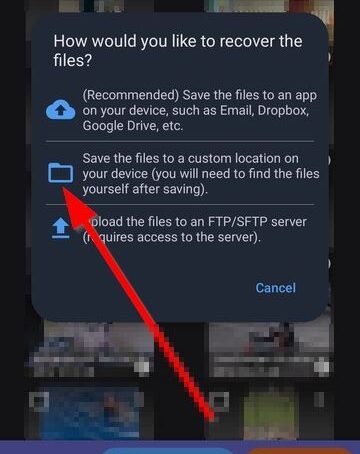
- Στη συνέχεια, θα σας εμφανιστεί μια λίστα με διαθέσιμους φακέλους στη συσκευή σας. Επιλέξτε τον φάκελο που θέλετε να χρησιμοποιήσετε ως τοποθεσία ανάκτησης και πατήστε το κουμπί “ΧΡΗΣΗ ΑΥΤΟΥ ΤΟΥ ΦΑΚΕΛΟΥ”. Πατήστε “ΕΠΙΤΡΕΠΩ” αν σας ζητηθεί να δώσετε άδεια.
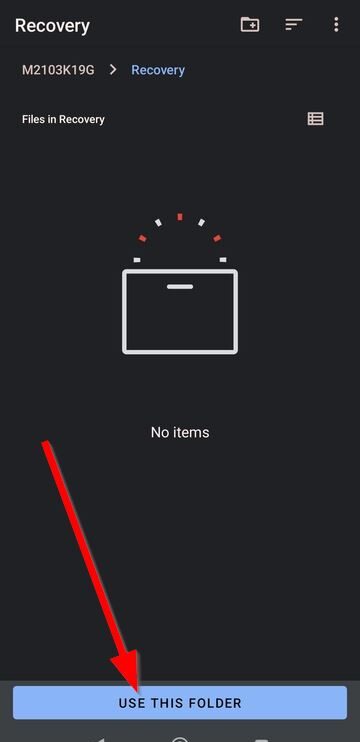
- Τέλος, οι φωτογραφίες ή τα βίντεό σας θα αποθηκευτούν στον επιλεγμένο φάκελο και μπορείτε να τα έχετε πρόσβαση χρησιμοποιώντας τις εφαρμογές Διαχείρισης Αρχείων ή Συλλογής.
Συμπέρασμα
Είτε χρησιμοποιείτε ένα laptop Lenovo είτε κινητό τηλέφωνο, υπάρχει πάντα κίνδυνος να διαγράψετε κατά λάθος σημαντικά αρχεία. Τα καλά νέα είναι ότι υπάρχουν πολλαπλές μέθοδοι τόσο στα Windows όσο και στο Android που μπορείτε να χρησιμοποιήσετε για την ανάκτηση δεδομένων Lenovo, συμπεριλαμβανομένων των ενσωματωμένων εργαλείων του OS και προγραμμάτων τρίτων.




